המדריך למשתמש ב-iPhone
- המדריך למשתמש ב‑iPhone
- מה חדש ב‑iOS 13
- דגמי iPhone נתמכים
-
- הוצאה ממצב שינה וביטול נעילה
- כוונון עוצמת הקול
- שינוי הצלצולים ודפוסי הרטט
- גישה למאפיינים ממסך הנעילה
- פתיחת יישומים במסך הבית
- צילום או הקלטת מסך
- שינוי או נעילה של כיוון המסך
- שינוי תמונת הרקע
- הנגשת הפריטים המוצגים על המסך
- חיפוש ב‑iPhone
- השתמש/י ב‑AirDrop כדי לשלוח פריטים
- ביצוע פעולות מהירות
- שימוש ב״מרכז הבקרה״ והתאמה אישית שלו
- הצגה וארגון של תצוגת ״היום״
- טעינה וניטור של הסוללה
- המשמעות של צלמיות המצב
- נסיעות עם ה‑iPhone
-
- מחשבון
- מצפן
-
- הצגת תמונות וסרטים
- עריכת תמונות וסרטים
- עריכת תמונות Live Photo
- עריכת תמונות במצב ״פורטרט״
- ארגון תמונות באלבומים
- חיפוש ב״תמונות״
- שיתוף תמונות וסרטים
- הצגת זיכרונות
- חיפוש אנשים ב״תמונות״
- דפדוף בתמונות לפי מיקום
- השימוש ב״תמונות iCloud״
- שיתוף תמונות באמצעות ״אלבומים משותפים״ ב-iCloud
- שימוש ב״זרם התמונות שלי״
- ייבוא תמונות וסרטים
- הדפסת תמונות
- קיצורים
- מניות
- טיפים
- מזג אוויר
-
- מבוא ל-CarPlay
- חיבור ל-CarPlay
- שימוש ב-Siri
- שימוש בפקדים המובנים במכונית
- קבלת הוראות פניה-אחר-פניה
- שינוי תצוגת המפה
- ביצוע שיחות
- ניגון מוסיקה
- הצג את לוח השנה
- שליחה וקבלה של הודעות טקסט
- ניגון פודקאסטים
- האזנה לספרי שמע
- האזנה לכתבות חדשותיות
- לקבל שליטה על הבית
- שימוש ביישומים אחרים עם CarPlay
- שינוי סדר צלמיות במסך ״הבית״ של CarPlay
- שינוי הגדרות ב‑CarPlay
-
-
- תחילת השימוש במאפייני נגישות
-
-
- הפעלה ותרגול של VoiceOver
- שינוי ההגדרות של VoiceOver
- לימוד המחוות של VoiceOver
- הפעלת ה-iPhone באמצעות המחוות של VoiceOver
- שליטה ב-VoiceOver באמצעות החוגה
- שימוש במקלדת המסך
- כתיבה באמצעות האצבע
- שימוש ב‑VoiceOver עם Magic Keyboard
- הקלדה בכתב ברייל על המסך באמצעות VoiceOver
- שימוש בצג ברייל
- התאמת מחוות וקיצורי מקלדת
- שימוש ב‑VoiceOver עם מכשיר הצבעה
- שימוש ב-VoiceOver ביישומים
- הגדלה
- ״זכוכית מגדלת״
- תצוגה וגודל המלל
- תנועה
- הקראת תוכן
- תיאורי שמע
-
- זכויות יוצרים
ביצוע וקבלת שיחות FaceTime ב‑iPhone
עם חיבור לאינטרנט ו‑Apple ID, תוכל/י לבצע ולקבל שיחות ביישום FaceTime ![]() (התחבר/י תחילה עם ה‑Apple ID שלך, או צור/י חשבון Apple ID חדש, אם אין לך חשבון). ראה/י ניהול הגדרות Apple ID ו-iCloud ב-iPhone.
(התחבר/י תחילה עם ה‑Apple ID שלך, או צור/י חשבון Apple ID חדש, אם אין לך חשבון). ראה/י ניהול הגדרות Apple ID ו-iCloud ב-iPhone.
ניתן לבצע שיחות FaceTime גם ברשת סלולרית, אך יש לזכור כי הדבר עשוי להיות כרוך בחיובים נוספים. על‑מנת לבטל תכונה זו, עבור/י אל ״הגדרות״ > ״סלולרי״, ואז בטל/י את FaceTime. ראה/י הצגה או שינוי של הגדרות החיבור הסלולרי ב-iPhone.
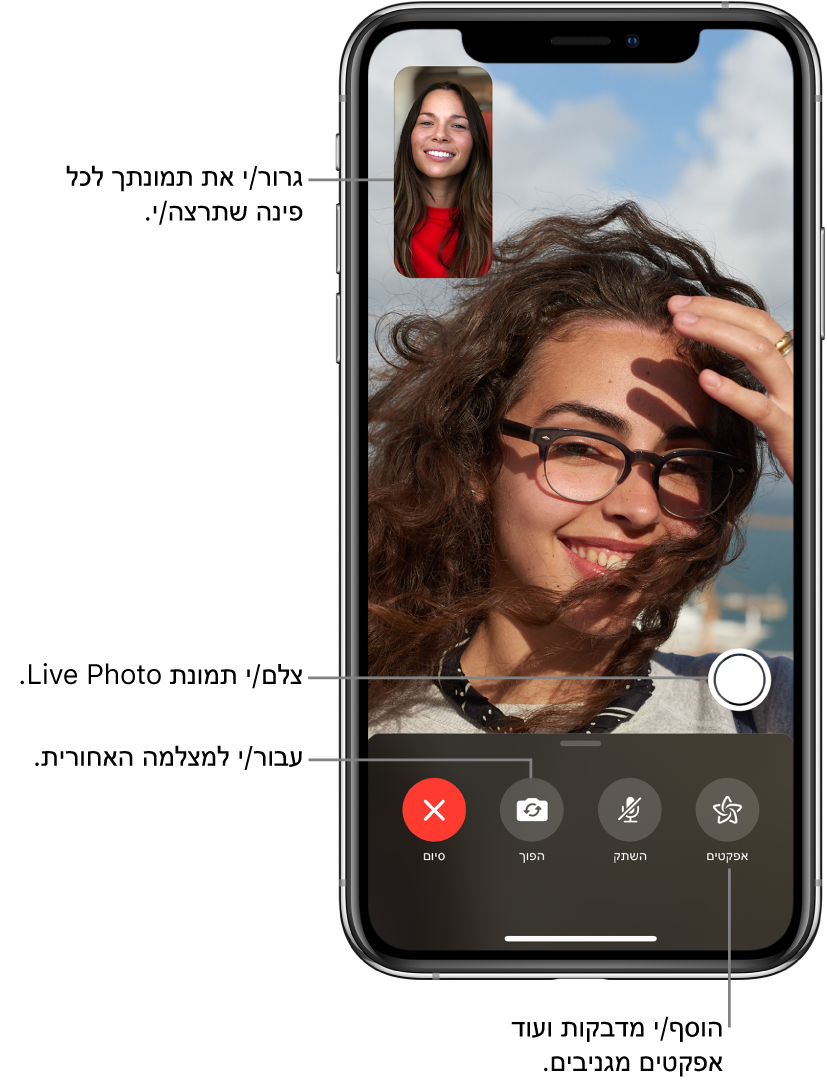
ביצוע שיחה ב‑FaceTime
שאל/י את Siri. אמור/י משהו כמו: ״תתקשר בשיחת FaceTime״ למידע על אופן הפנייה אל Siri.
ב-FaceTime, הקש/י על
 משמאל למעלה.
משמאל למעלה.הקלד/י את השם או המספר לחיוג בשדה בחלק העליון, ואז הקש/י על ״וידאו״
 כדי לבצע שיחת וידאו, או הקש/י על ״שמע״
כדי לבצע שיחת וידאו, או הקש/י על ״שמע״  כדי לבצע שיחת FaceTime קולית (לא זמין בכל המדינות או האזורים).
כדי לבצע שיחת FaceTime קולית (לא זמין בכל המדינות או האזורים).ניתן גם להקיש על
 כדי לפתוח את ״אנשי קשר״ ולבצע את השיחה משם, או להקיש על איש קשר מתוך רשימת שיחות FaceTime, כדי ליזום את השיחה במהירות.
כדי לפתוח את ״אנשי קשר״ ולבצע את השיחה משם, או להקיש על איש קשר מתוך רשימת שיחות FaceTime, כדי ליזום את השיחה במהירות.
טיפ: כדי להגדיל את שדה הראייה במהלך שיחת FaceTime, סובב/י את ה-iPhone כדי להשתמש בכיוון תצוגה לרוחב. ראה/י שינוי או נעילה של כיוון המסך ב-iPhone.
כדי להתקשר אל כמה אנשים, ראה/י ביצוע שיחה קבוצתית ב‑FaceTime ב-iPhone.
השארת הודעה
אם אין מענה לשיחת FaceTime שלך, בצע/י אחת מהפעולות הבאות:
הקש/י על ״הודעה״.
הקש/י על ״ביטול״ כדי לבטל את השיחה.
הקש/י על ״התקשר״ כדי לנסות להתקשר חזרה.
התחלת שיחה של FaceTime מתוך שיחה של ״הודעות״
בשיחה של ״הודעות״, תוכל/י להתחיל שיחת FaceTime עם האדם שאיתו את/ה משוחח/ת.
בשיחה של ״הודעות״, הקש/י על תמונת הפרופיל, על
 , או על השם בראש השיחה.
, או על השם בראש השיחה.הקש/י על FaceTime.
התקשרות חזרה
בתוך היסטוריית השיחות, הקש/י על שם או על מספר, או הקש/י על ![]() כדי לבחור שם או מספר מתוך ״אנשי קשר״ ולבצע את השיחה משם.
כדי לבחור שם או מספר מתוך ״אנשי קשר״ ולבצע את השיחה משם.
קבלת שיחה ב‑FaceTime
כאשר נכנסת שיחת FaceTime, הקש/י על אחד מהבאים:
קבל/י: קבלת השיחה.
דחה/י: דחיית השיחה.
הזכר לי: הגדרת תזכורת להתקשרות חזרה.
הודעה: שליחת הודעת טקסט למתקשר.
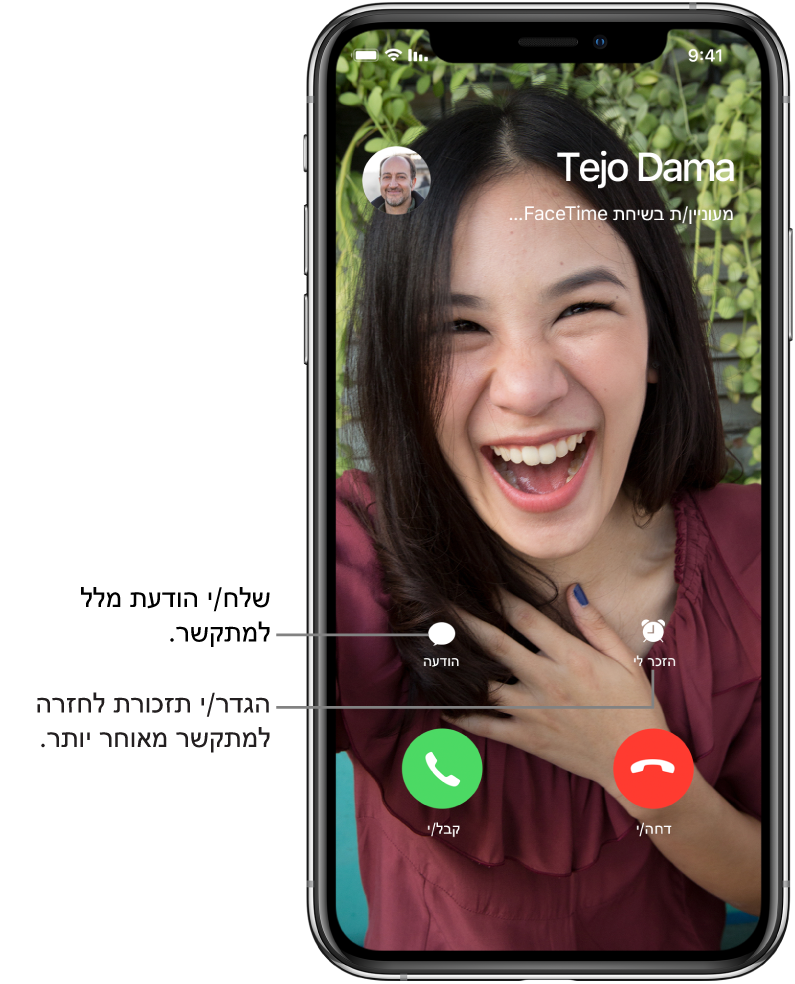
אם מתקבלת שיחת FaceTime תוך כדי שיחה, תוכל/י להקיש על ״סיים וקבל״ או ״החזק/י וקבל/י״.
מחיקת השיחה מהיסטוריית השיחות שלך
ב-FaceTime, החלק/י ימינה על השיחה בהיסטוריית השיחות, ואז הקש/י על ״מחק״.